Você não precisa ser um especialista em design gráfico para isolar um elemento em uma foto apagando o fundo. Com uma ferramenta online especializada, a operação é facilmente realizada em poucos segundos. E de graça!
Quer fazer uma fotomontagem, substituir um personagem ou um rosto por outro em um instantâneo? Ou apenas removendo o fundo feio ou impróprio de uma foto para isolar um elemento ou colocá-lo em um fundo neutro ou apenas diferente? Em todos esses casos, você precisa interromper o assunto. Fique tranquilo: se a operação manual é tecnicamente delicada, você pode fazê-lo de forma fácil e rápida com uma ferramenta online, que além disso, é totalmente gratuita. Tudo é feito automaticamente e você só precisa baixar o resultado para usar como achar melhor!
Como fazer um recorte?
Clipping - que não se confunde com recorte - é uma operação gráfica que consiste em isolar ou retirar um elemento de uma imagem: pode ser um rosto, um personagem, um animal, um veículo, de uma planta, de um objeto, enfim, de tudo o que está "acabado", isto é, com um contorno delimitado. Normalmente, isso é feito para colocar o elemento isolado em um fundo neutro - como se faz para apresentar corretamente um produto em um catálogo ou rótulo, por exemplo - ou para fazer uma fotomontagem, integrando o elemento em outra imagem. É assim que alcançamos efeitos especiais, substituindo um rosto por outro ou colocando uma personagem ou um objecto noutra moldura, diferente do local onde foi tirada a fotografia original - técnica muito utilizada em particular na publicidade.
Originalmente, o recorte era feito manualmente, cortando uma impressão fotográfica. Nem preciso dizer que era preciso ter cuidado e paciência ... A tecnologia digital veio para simplificar o funcionamento. Mas ainda é bastante delicado, mesmo que softwares especializados como Photoshop ou Gimp (equivalente gratuito) tenham ferramentas específicas, às vezes com funções automáticas. E ainda é necessário encadear várias operações fazendo malabarismos com as camadas. Em suma, trabalho profissional, reservado a especialistas.
Para outros, ou seja, para a maioria das pessoas, e especialmente para aqueles que não podem pagar o caro Photoshop King, existem soluções muito mais simples, em particular soluções online, que requerem apenas acesso à Internet. Na verdade, muitos sites oferecem serviços de clipping automatizado ou assistido, serviços que podem ser usados com um simples navegador da web, no computador, tablet ou smartphone.
Alguns, como o Clipping Magic, fazem esse trabalho por uma taxa. Mas suas fórmulas interessam apenas ao trabalho regular e, na verdade, dizem respeito apenas aos profissionais. Para necessidades ocasionais, é melhor recorrer a ferramentas realmente gratuitas, como o excelente Removebg (bg para background em inglês, ou background em do país) ou Photoshop Express, o serviço online da Adobe, o editor da Photosphop.
Como remover o fundo de uma foto com Remove.bg?
Como o próprio nome sugere, o Removebg (bg para plano de fundo em inglês ou plano de fundo em do país) permite que você apague e substitua rapidamente o plano de fundo de uma foto para isolar um assunto com um simples navegador da web. E embora seja totalmente em inglês, é muito fácil de usar.
Por mais prático e eficiente que seja, Remove.bg impõe algumas restrições e tem algumas limitações. Para começar, aceita imagens em formatos clássicos (Jpeg, PNG, etc.), mas só gera imagens em formato PNG (com transparência). Então, se aceita imagens de qualquer tamanho, só gera imagens "pesando" no máximo 0,5 megapixels (por exemplo, com resolução de 625 × 400 pixels). Uma definição insuficiente para realizar um trabalho profissional, ou mesmo para fazer uma impressão em grande formato de uma fotomontagem. Por outro lado, basta para obter uma foto de perfil ou uma imagem para uma rede social ou para imprimir um convite privado, por exemplo. Deve-se notar, entretanto, que essa limitação de tamanho afeta apenas a versão gratuita de Remove.bg. Na verdade, o site também oferece uma fórmula paga, capaz de gerar imagens em alta definição de até 10 megapixels. Finalmente, deve-se notar que o corte automático nunca será tão bom quanto o corte manual feito por um especialista em software como Photoshop ou Gimp. Imagens complexas, como certos assuntos, requerem know-how real combinado com ferramentas poderosas. E se Remove.bg se sai admiravelmente em fotos simples, onde o assunto é claramente visível, sem muitas sombras em particular, ele não pode substituir um olho humano. Isso não impede que seja muito útil para um simples recorte, principalmente por ser extremamente rápido.
- Com o seu navegador normal, vá para o site Removebg.
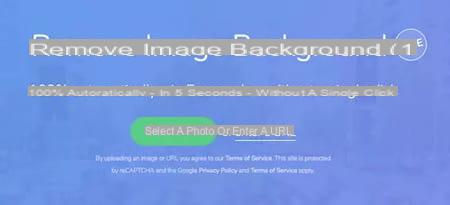
- Para enviar uma imagem armazenada em seu computador ou dispositivo móvel, clique no botão verde Selecione uma foto. A janela de seleção de arquivo clássico é exibida - varia dependendo do sistema operacional do seu dispositivo, computador ou celular - e tudo o que você precisa fazer é navegar na sua mídia de armazenamento para escolher a foto a processar.
- Assim que você validar sua escolha, o arquivo é enviado automaticamente - "carregado" no jargão errado - e uma barra de progresso é exibida para indicar o andamento do tratamento.

- Após alguns segundos - o tempo varia dependendo do tamanho e da complexidade da imagem - duas imagens são exibidas lado a lado: à esquerda, o alce, à direita, o resultado do recorte.
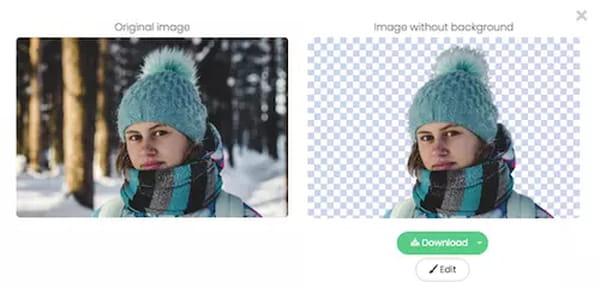
- Observe que Remove.bg funciona muito bem: ele sabe aparar o cabelo corretamente - uma tarefa difícil de fazer à mão - e até mesmo remover o fundo em áreas "cacheadas" - como um braço curvo.
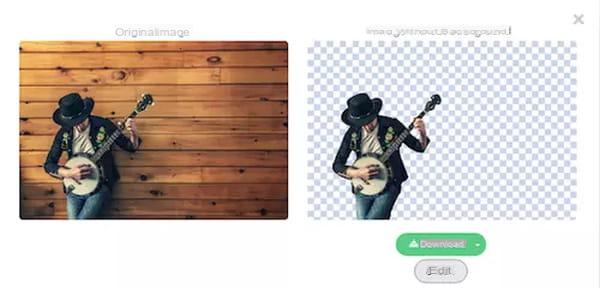
- Se você estiver satisfeito, clique no botão verde Baixar para recuperar a imagem. Isso é tudo !
Os algoritmos em Remove.bg são notavelmente poderosos e, na maioria dos casos, o resultado é perfeito desde o primeiro rascunho. Porém, se a imagem for muito complexa, ou se você não estiver totalmente satisfeito com o resultado, é possível fazer alguns retoques.
- Para fazer isso, clique no botão pequeno Editar localizado abaixo da imagem processada.
- Uma janela aparece com a imagem cortada e algumas ferramentas muito simples à direita.

- A área de primeiro plano se relaciona com o primeiro plano, ou seja, o elemento recortado. Você tem uma ferramenta tipo borracha (apagar) para apagar zonas e seus pendentes (Restaurar) para reaparecer áreas apagadas pelo recorte (o fundo original).
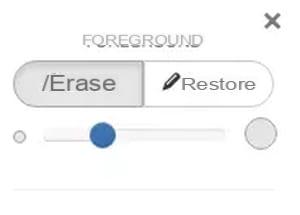
- Clique no botão de sua escolha de acordo com os retoques que deseja fazer e, em seguida, ajuste o controle deslizante linear localizado logo abaixo para ajustar a espessura do 'curso' de sua ferramenta (menor à esquerda, maior à direita).
- Em seguida, mova o mouse sobre as áreas a retocar clicando com o botão esquerdo. Dependendo da sua configuração, você verá áreas aparecerem ou desaparecerem.

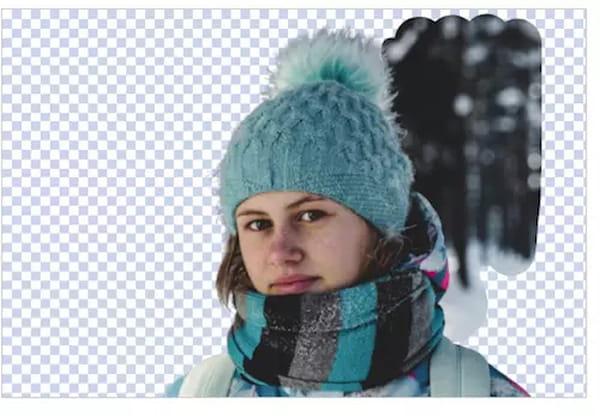
- Observe que você também tem um zoom, na parte inferior da janela, para ajustar a ampliação da imagem e trabalhar com mais precisão os detalhes. Conveniente ! Um único clique no indicador de zoom percentual leva você de volta a 100%.
- Em caso de erro, não entre em pânico: basta clicar no botão desfazer, na parte inferior da janela para cancelar a sua última manipulação - funciona até com vários níveis, para apagar várias manipulações sucessivas.
- E se você não gosta de nada, clique no botão Restabelecer, ao lado dele, para encontrar o recorte inicial.
Melhor ainda, a parte inferior da janela de edição (Fundo) permite fazer uma fotomontagem em poucos cliques. Mais exatamente, torna possível sobrepor facilmente o elemento recortado em um fundo (um fundo). Cuidado, porém, não é possível mover ou redimensionar o elemento: trata-se apenas de uma colagem sobre um fundo. Dois tipos de fundos estão disponíveis: fundo uniforme e imagem.
- Para integrar um fundo colorido, clique no botão Cor. Uma paleta de cores é exibida.
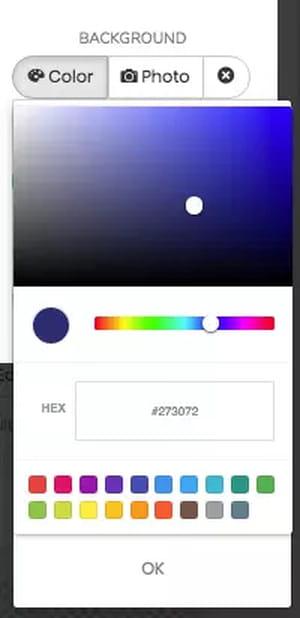
- Clique a faixa de cor, na parte inferior, para definir o tom geral e, em seguida, refine a sombra movendo o controle deslizante no retângulo colorido. Se desejar, você pode usar as predefinições oferecidas nos pequenos quadrados na parte inferior, ou mesmo inserir manualmente um valor em hexadecimal no campo apropriado.

- Quando estiver satisfeito, clique OK.
- Para incorporar uma imagem de fundo, clique no botão Fotos. Você pode então escolher uma das imagens aleatórias oferecidas - que mudam a cada conexão - ou selecionar um arquivo armazenado em seu computador clicando no botão Selecione uma foto.
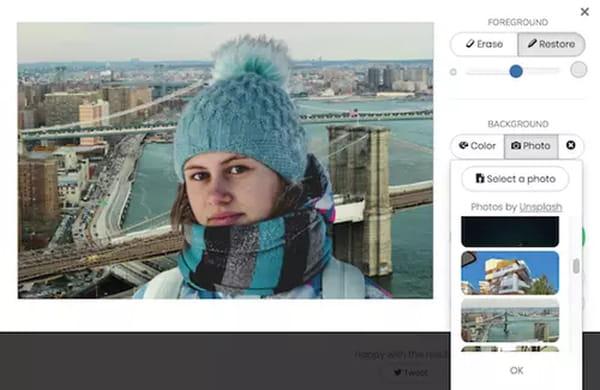
- Uma janela de seleção clássica se abre, para permitir que você navegue pela estrutura em árvore do seu disco, e a imagem é carregada assim que é selecionada. Novamente, clique OK quando você tiver feito sua escolha.
- O elemento recortado é exibido em sua foto de fundo, mas desta vez você tem um controle deslizante borrão permitindo que você desfoque o fundo. Ajuste ao seu gosto: à esquerda o fundo é perfeitamente nítido, à direita obtém um magnífico efeito Bokeh.

- Quando estiver satisfeito com o resultado, clique no botão Salvar para recuperar sua montagem.
Como remover o fundo de uma foto com Adobe Photoshop Express?
A Adobe oferece uma versão online simplificada do Photoshop, seu popular software de edição de imagens: Adobe Photoshop Express. Utilizável gratuitamente, sem qualquer registo, esta ferramenta está acessível em qualquer navegador (em Windows, macOS ou Linux) e também está disponível em versão mobile para Android e iOS. Permite realizar simplesmente vários retoques básicos (recorte, rotação, ajuste de iluminação e cores ...) mas também realizar operações mais complexas como a remoção automática do fundo de uma foto, graças a poderosos algoritmos, sem necessidade de nenhum Conhecimentos de design gráfico. A vantagem, em comparação com Remove.bg, é que você pode processar imagens grandes (vários megapixels) e recuperar arquivos em alta definição, utilizáveis em muitos contextos, inclusive para impressão, tudo em alguns segundos.
- Usando seu navegador da web, vá para Adobe Photoshop Express.
- Na página inicial do serviço, clique no botão azul Subir arquivoe selecione a foto que deseja editar no computador. Você também pode arrastar e soltar seu arquivo diretamente na caixa Selecione uma imagem para editar.
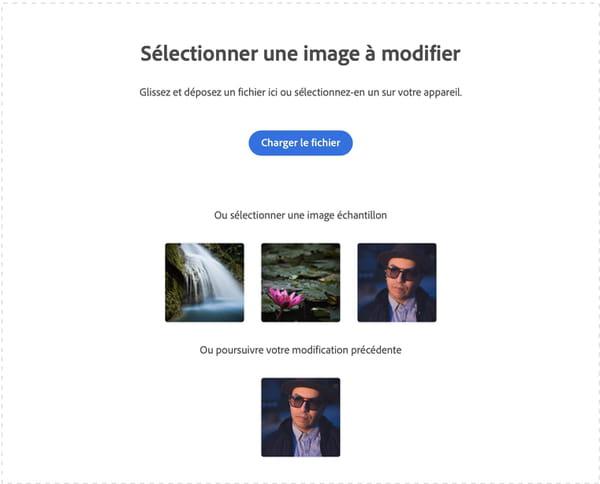
- Assim que a imagem for carregada no Adobe Photoshop Express, clique no botão Remover imagem de fundo localizado na penúltima posição na coluna da esquerda.
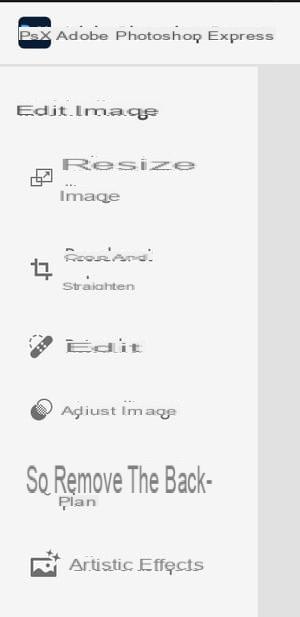
- Os algoritmos da Adobe começam a funcionar automaticamente e removem o fundo da imagem.
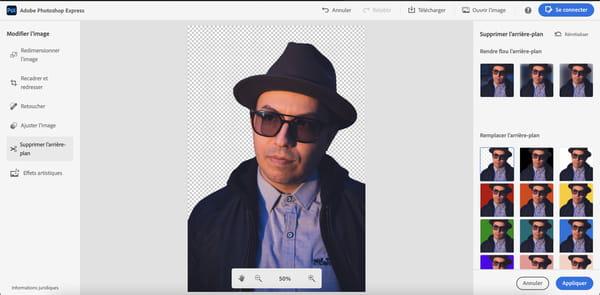
- Por padrão, o plano de fundo da imagem é removido. Você pode, no entanto, optar por desfocar mais ou menos clicando em uma das sugestões exibidas na miniatura ou brincando com o controle deslizante na seção Desfocar o fundo na coluna da direita.
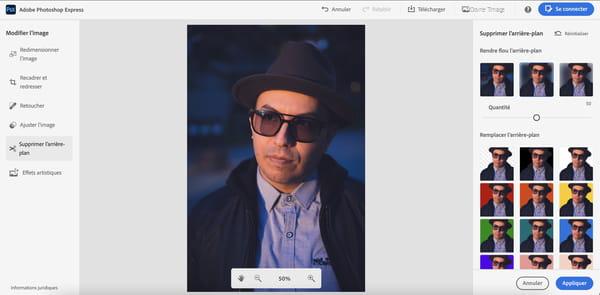
- Ainda na coluna da direita, abaixo da opção Desfocar o fundo, o Photoshop Express sugere substituir o fundo por um fundo transparente (resultado padrão) ou por um fundo colorido. Você pode então selecionar uma cor predefinida entre as sugeridas ou escolher sua própria cor clicando em la paleta exibido no canto inferior direito.
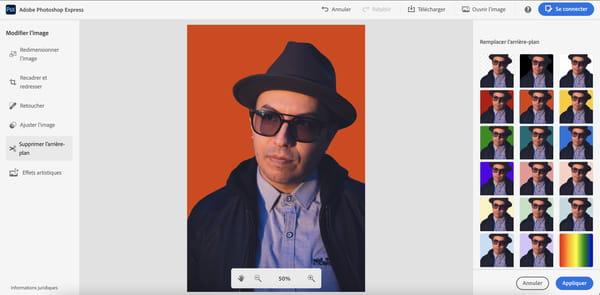
- Se você optar por esta solução, use os dois controles deslizantes da paleta para definir com precisão a cor de fundo a ser aplicada à sua imagem e valide sua escolha clicando no botão Aplicar.
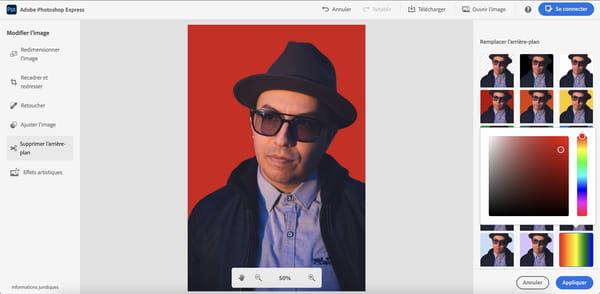
- A renderização final de sua imagem é então exibida na tela. Você pode ampliar e mover a foto editada clicando nos botões + e - exibidos na pequena inserção flutuante exibida na parte inferior da imagem.
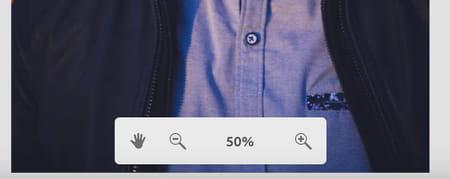
- Para salvar sua foto editada, clique no botão Descarregar exibido na parte superior da interface.
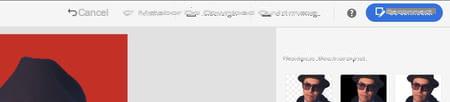
- Na janela de salvamento que aparece, personalize o nome do seu arquivo, selecione o formato de salvamento (JPG ou PNG) e escolha a qualidade da imagem modulando o cursor. Defina como 100 para ter certeza de obter uma imagem com a melhor qualidade possível. Por fim, clique no botão Descarregar para salvar uma cópia de sua criação no disco rígido do computador.
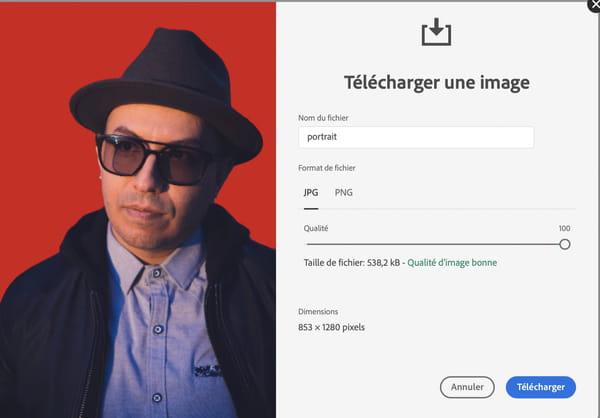
Resumo Princípio de corte Cortando uma foto gratuitamente com Remove.bg Cortando uma foto gratuitamente com Photoshop Express Você deseja fazer uma fotomontagem, para substituir um personagem ou um rosto por um ...


























